Wie ändere ich den Zellenstil in Excel?
Suchen Sie nach Möglichkeiten, Ihre Tabellen in Excel anzupassen? Möchten Sie wissen, wie Sie den Zellenstil Ihrer Arbeitsblätter ändern können? Dann sind Sie hier genau richtig. In dieser Anleitung erfahren Sie, wie Sie den Zellenstil in Excel ändern können, damit Ihre Daten hervorstechen und optisch ansprechender sind. Wir besprechen auch einige der verschiedenen Zellenstile, die Sie verwenden können, und wie Sie diese auf Ihre Arbeitsblätter anwenden. Lesen Sie weiter, um mehr zu erfahren!
Um den Zellenstil in Excel zu ändern, wählen Sie zunächst die Zellen aus, die Sie ändern möchten. Klicken Sie dann mit der rechten Maustaste auf eine der ausgewählten Zellen und wählen Sie „Zellen formatieren“. Es öffnet sich ein neues Fenster mit einer Reihe von Optionen. Wählen Sie die gewünschte Option zum Ändern des Stils aus und klicken Sie auf „OK“. Alternativ können Sie den Zellenstil auch über das Menüband ändern. Wählen Sie die Zellen aus, die Sie ändern möchten, und klicken Sie auf die Registerkarte „Start“. Wählen Sie dann die Gruppe „Stile“ und wählen Sie den gewünschten Stil aus.
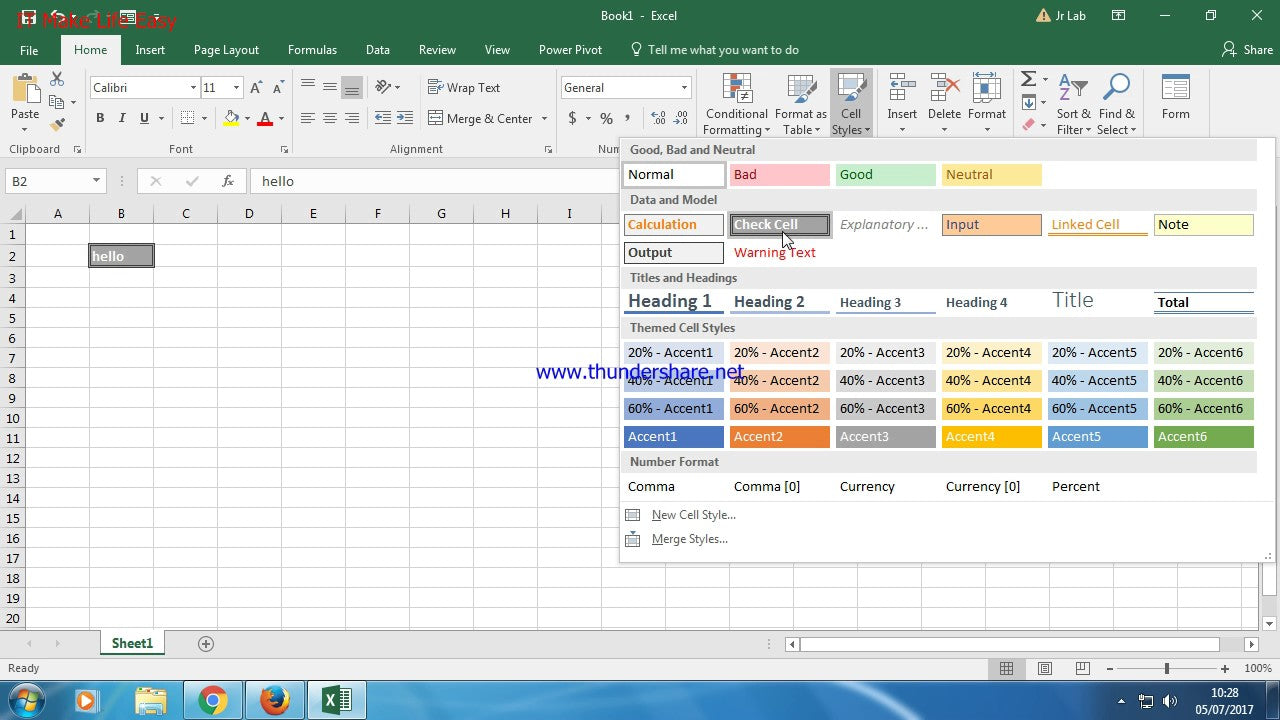
Wie ändert man den Zellenstil in Excel?
In Microsoft Excel können Sie mit der Funktion „Zellenformat“ das Aussehen Ihres Arbeitsblatts schnell und einfach anpassen. Mit dieser Funktion können Sie Ihr Arbeitsblatt optisch ansprechender und lesbarer gestalten und beim Formatieren großer Datenmengen Zeit sparen. Diese Anleitung führt Sie durch die Schritte zum Ändern von Zellenformaten in Excel.
Schritt 1: Zelle oder Zellbereich auswählen
Der erste Schritt zum Ändern des Stils einer Zelle oder eines Zellbereichs besteht darin, die Zelle oder den Zellbereich auszuwählen, die/den Sie ändern möchten. Sie können dies tun, indem Sie mit der Maus auf die gewünschten Zellen klicken und sie ziehen, oder Sie können einen Zellbereich auswählen, indem Sie die erste und letzte Zellreferenz in das Namensfeld eingeben.
Schritt 2: Wählen Sie den gewünschten Stil
Nachdem Sie die Zellen oder Zellbereiche ausgewählt haben, die Sie ändern möchten, müssen Sie im nächsten Schritt den gewünschten Stil auswählen. Klicken Sie dazu auf der Multifunktionsleiste auf die Registerkarte „Start“ und dann in der Gruppe „Stile“ auf die Schaltfläche „Zellenstile“. Dadurch wird das Fenster „Zellenstile“ geöffnet, in dem Sie aus einer Vielzahl vordefinierter Stile auswählen können.
Schritt 3: Zellenstil anwenden
Nachdem Sie den gewünschten Stil ausgewählt haben, müssen Sie im nächsten Schritt den Zellenstil anwenden. Klicken Sie dazu einfach im Fenster „Zellenstile“ auf die Schaltfläche „OK“. Dadurch wird der Stil auf die ausgewählten Zellen oder den Zellbereich angewendet.
Erstellen Sie Ihren eigenen benutzerdefinierten Zellenstil
Neben den vordefinierten Formatvorlagen können Sie in Excel auch Ihre eigene benutzerdefinierte Zellenformatvorlage erstellen. Klicken Sie dazu im Fenster „Zellenformatvorlagen“ auf die Schaltfläche „Neue Zellenformatvorlage“. Dadurch wird das Fenster „Formatvorlage“ geöffnet, in dem Sie das Aussehen der Zellenformatvorlage anpassen können.
Schritt 1: Geben Sie den Namen und die Beschreibung ein
Der erste Schritt zum Erstellen eines benutzerdefinierten Zellenstils besteht darin, den Namen und die Beschreibung des Stils einzugeben. Geben Sie dazu den Namen des Stils in das Feld „Name“ und die Beschreibung in das Feld „Beschreibung“ ein.
Schritt 2: Wählen Sie die Formatierungsoptionen
Nachdem du Name und Beschreibung eingegeben hast, geht es im nächsten Schritt darum, die Formatierungsoptionen für den Stil auszuwählen. Dazu können beispielsweise Schriftart, Farbe, Ausrichtung und mehr gehören. Wähle dazu einfach im Bereich „Formatierung“ aus den verschiedenen Dropdown-Menüs die gewünschten Optionen aus.
Ändern eines vorhandenen Zellenstils
Sie können nicht nur Ihren eigenen Zellenstil erstellen, sondern auch einen vorhandenen Zellenstil in Excel ändern. Wählen Sie dazu den vorhandenen Zellenstil im Fenster „Zellenstile“ aus und klicken Sie dann auf die Schaltfläche „Ändern“. Dadurch wird das Fenster „Stil“ geöffnet, in dem Sie Änderungen am vorhandenen Stil vornehmen können.
Schritt 1: Wählen Sie die Formatierungsoptionen
Der erste Schritt zum Ändern eines vorhandenen Zellenstils besteht darin, die gewünschten Formatierungsoptionen auszuwählen. Wählen Sie dazu im Abschnitt „Formatierung“ die gewünschten Optionen aus den verschiedenen Dropdown-Menüs aus.
Schritt 2: Änderungen übernehmen
Nachdem Sie die gewünschten Formatierungsoptionen ausgewählt haben, müssen Sie im nächsten Schritt die Änderungen übernehmen. Klicken Sie dazu einfach im Fenster „Formatvorlage“ auf die Schaltfläche „OK“. Dadurch werden die Änderungen auf die ausgewählte Zellenformatvorlage angewendet.
Häufig gestellte Fragen
1. Was ist ein Zellenstil in Excel?
Ein Zellenstil in Excel ist eine Sammlung von Formatierungsoptionen, die auf eine Zelle oder einen Zellbereich angewendet werden können. Dazu gehören Schriftgröße, Schriftfarbe, Hintergrundfarbe, Zahlenformatierung und Rahmen. Er ist hilfreich, um große Datenmengen schnell und einfach zu formatieren und kann verwendet werden, um die Lesbarkeit einer Tabelle zu verbessern.
2. Wie ändere ich den Zellenstil?
Um den Zellenstil in Excel zu ändern, wählen Sie die Zelle oder die Gruppe von Zellen aus, auf die Sie den Stil anwenden möchten. Wechseln Sie dann zur Registerkarte „Start“ und wählen Sie aus dem Menü „Zellenstile“ den Zellenstil aus, den Sie anwenden möchten. Sobald Sie den Stil ausgewählt haben, wird er auf die ausgewählten Zellen angewendet.
3. Wie kann ich einen benutzerdefinierten Zellenstil erstellen?
Sie können in Excel einen benutzerdefinierten Zellenstil erstellen, indem Sie auf die Registerkarte Start gehen, Zellenstile auswählen und dann Neuer Zellenstil auswählen. Dadurch wird ein Fenster geöffnet, in dem Sie den Stil anpassen können, indem Sie Schriftart, Schriftgröße, Schriftfarbe, Hintergrundfarbe, Zahlenformatierung und Rahmen auswählen. Nachdem Sie den Stil angepasst haben, klicken Sie auf OK, um den Stil zu speichern und auf die ausgewählten Zellen anzuwenden.
4. Was ist ein Quick Style?
Ein Schnellformat ist ein vordefinierter Zellenformat in Excel. Sie sind für eine schnelle und einfache Verwendung konzipiert und können über das Menü „Zellenformate“ auf der Registerkarte „Start“ aufgerufen werden. Einige der gebräuchlichsten Schnellformate sind „Normal“, „Gut“, „Schlecht“, „Neutral“, „Überschrift 1“ und „Überschrift 2“.
5. Wie wende ich einen Schnellstil an?
Um einen Schnellstil in Excel anzuwenden, wählen Sie die Zelle oder die Gruppe von Zellen aus, auf die Sie den Stil anwenden möchten. Wechseln Sie dann zur Registerkarte Start und wählen Sie aus dem Menü Zellenstile den Schnellstil aus, den Sie anwenden möchten. Sobald Sie den Stil ausgewählt haben, wird er auf die ausgewählten Zellen angewendet.
6. Wie ändere ich einen Schnellstil?
Sie können einen Schnellstil in Excel ändern, indem Sie die Zelle oder Gruppe von Zellen auswählen, auf die Sie den Stil anwenden möchten. Wechseln Sie dann zur Registerkarte Start und wählen Sie aus dem Menü Zellenstile den Schnellstil aus, den Sie ändern möchten. Sobald Sie den Stil ausgewählt haben, wird ein Fenster geöffnet, in dem Sie den Stil anpassen können, indem Sie Schriftart, Schriftgröße, Schriftfarbe, Hintergrundfarbe, Zahlenformatierung und Rahmen auswählen. Nachdem Sie den Stil angepasst haben, klicken Sie auf OK, um den Stil zu speichern und auf die ausgewählten Zellen anzuwenden.
Excel-Zellenstile
Wenn Sie die oben beschriebenen Schritte befolgen, sollten Sie nun ein solides Verständnis davon haben, wie Sie Zellenstile in Excel erfolgreich ändern können. Mit dieser leistungsstarken Funktion können Sie schnell und effizient Änderungen am Aussehen Ihrer Tabelle vornehmen und Ihre Daten leichter lesbar machen. Mit wenigen Mausklicks können Sie Ihre Tabelle so anpassen, dass sie Ihren Wünschen entspricht. Excel ist ein leistungsstarkes Tool und mit ein wenig Übung können Sie Ihren Tabellen ein professionelles und übersichtliches Aussehen verleihen.


















